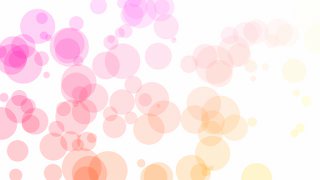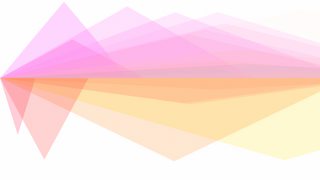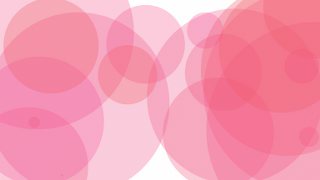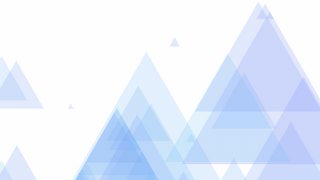Please use Chrome, FireFox or Edge to get the Best User Experience.
Or Download the Desktop Version to use.
Download the Desktop Version
Wählen Sie Bildstile: Bunt | Grafik | Galaxis | Licht wechseln | Poly | Verträumt | Streifen
Voreingestellte Bildvorlagen im farbenfrohen Stil - (Weitere Styles?)
Texteffekte
Schnellstart
Klicken Sie auf die Schaltfläche "Generieren", um ein neues zufälliges Hintergrundbild basierend auf denselben Einstellungen zu generieren, oder ändern Sie jede Option in der linken Einstellungsseitenleiste. Klicken Sie auf die Schaltfläche "Rückgängig", um den Text zu entfernen. Anschließend können Sie die Textoptionen in der linken Einstellungsseitenleiste ändern und auf "Text hinzufügen" klicken, um den Text erneut mit neuen Optionen hinzuzufügen.
Schritt für Schritt Tutorial
Erstellen Sie einzigartige Hintergrundbilder!
7 verschiedene Hintergrundbildgeneratoren, die Sie verwenden können
So erstellen Sie mithilfe des farbenfrohen Stils verschiedene herausragende Hintergrundbilder
Der Hintergrundgenerator für farbenfrohe Stile generiert einzigartige kreative farbenfrohe Hintergrundbilder für alle Verwendungszwecke mit verschiedenen Vorlagen und Stilen.
Kurzanleitung - Erstellen Sie in 5 Schritten ein farbenfrohes Hintergrundbild
1. Wählen Sie die Bildgröße
Wählen Sie die Bildgröße aus der Liste der voreingestellten Bildgrößen aus, oder Sie können die Bildgröße anpassen, indem Sie auf die Felder Breite und Höhe klicken, um eine neue Bildgröße einzugeben.
2. Wählen Sie einen Farbtyp
Sie können den "Farbtyp" in "Benutzerdefinierte Farbe" ändern und eine Lieblingsfarbe festlegen oder die Option standardmäßig als "Zufallsfarbe" belassen, und das Programm generiert das Bild basierend auf einer Zufallsfarbe.
3. Stellen Sie Form, Menge und Formgröße ein
Durch Ändern der Optionen "Form", "Formbetrag" und "Maximale Formgröße" erhalten Sie unterschiedliche Ausgabebilder. Probieren Sie einfach verschiedene Auswahlen und Werte aus. Möglicherweise finden Sie erstaunliche Ergebnisse.
4. Generieren Sie das Hintergrundbild
Klicken Sie auf die größte Schaltfläche "Generieren". Das Tool erstellt sofort ein neues Hintergrundbild auf der Leinwand, basierend auf Ihren Einstellungen. Wenn Sie mit dem aktuellen Bild nicht zufrieden sind, können Sie auf die Schaltfläche "Bereinigen" klicken und ein neues Bild neu generieren.
5. Speichern Sie das Hintergrundbild
Unterhalb der Vorschau des generierten Bildes befinden sich 2 Schaltflächen zum Speichern. Sie können das Bild im JPG-Format (JPEG) und im PNG-Format speichern. Wenn Sie ein Bild mit transparentem Hintergrund erstellen möchten, setzen Sie "Transparenz" auf "Transparent" und speichern Sie das Bild nach der Generierung als PNG-Format.
Nach dem Generieren des Hintergrundbilds können Sie in der linken Seitenleiste auf "Text hinzufügen" klicken, um dem Bild Text hinzuzufügen. Sauber
Sauber Rückgängig
Rückgängig Wiederholen
Wiederholen
 Text hinzufügen >>
Text hinzufügen >>